
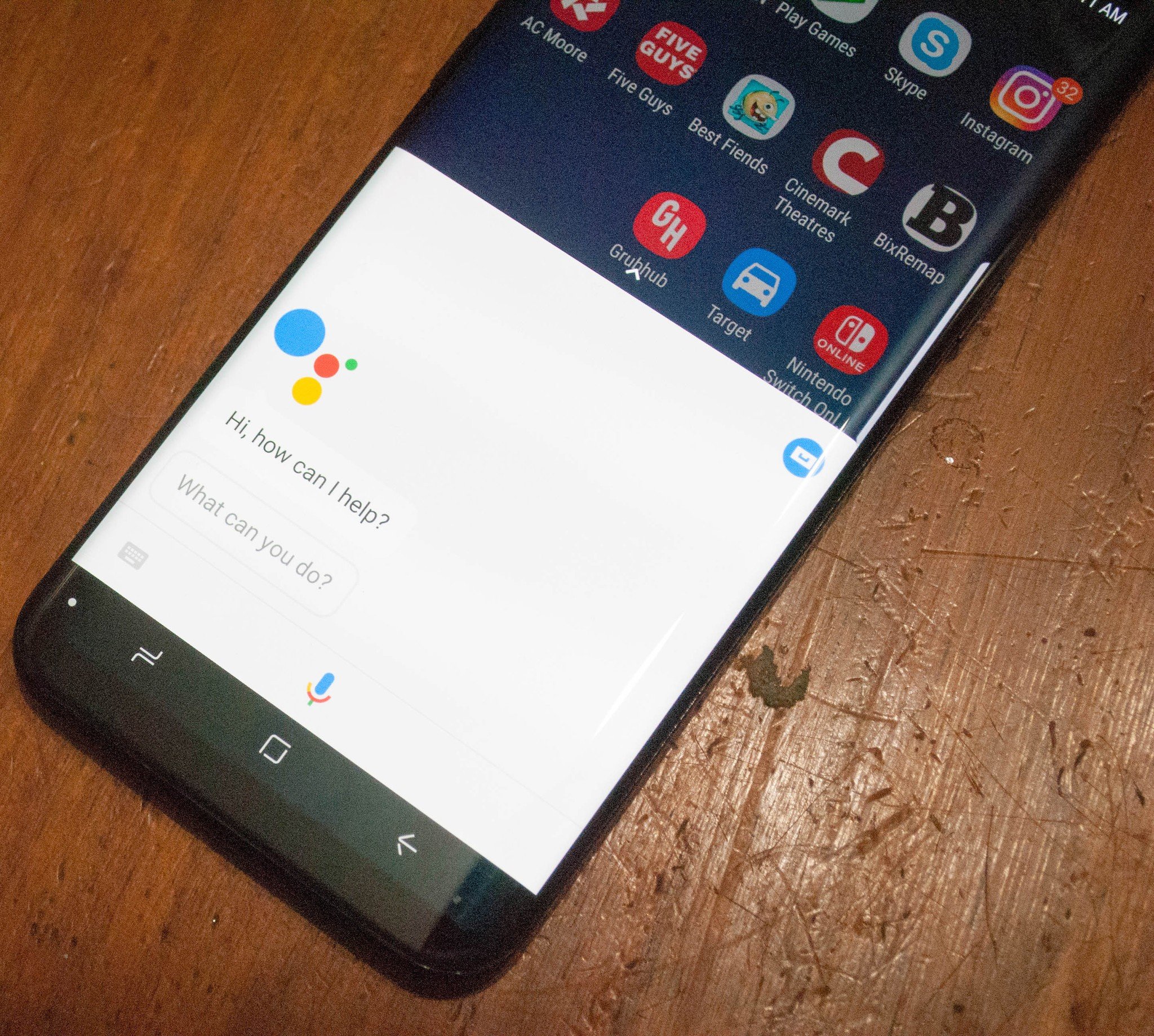
Wenn es darum geht, ein pocket-Assistenten für Ihr Galaxy S8 oder Galaxy Note 8, nicht jeder wird verkauft mit Bixby Stimme. Wenn Sie lieber mit Google Assistant, oder geben Sie einen anderen Assistenten zu versuchen, dann gibt es ein paar Dinge, die Sie tun müssen. Das Galaxy S8 verfügt über eine dedizierte Taste zum anzeigen Bixby, zusammen mit der Stimme Befehle. Es gibt jedoch ein paar Dinge, die Sie tun können, um zu ersetzen Bixby Stimme mit Google Assistant.
- Wie zu deaktivieren Bixby Stimme
- Neuzuordnen von der Bixby-Taste
Deaktivieren Bixby Stimme
- Starten Sie die Bixby-app auf Ihrem Handy.
- Tippen Sie auf die Menü-Taste in der oberen rechten Ecke Ihres Bildschirms. (Es sieht aus wie drei vertikale Punkte.)
-
Tippen Sie auf Einstellungen.


- Tippen Sie auf das toggle – neben Bixby Stimme.
-
Tippen Sie Auf Ausschalten.


Hinweis: das Deaktivieren Bixby Stimme nicht deaktivieren Bixby Hause, also, wenn Sie die Belegung der Taste zu Google Assistant, drücken Sie die Bixby-Taste wird immer bis Bixby Hause.
Remap Bixby-Taste mit einer app
Die große Hürde bei der Ablösung Bixby mit Google Assistant ist, dass Bixby-Taste. Sie können zwar nicht die Belegung der Taste, indem Sie einfach mit Ihrem Telefon, den apps wie BxActions, oder BixRemap können den job zu erledigen. Es ist jedoch erwähnenswert, dass in den letzten Monaten, Samsung-updates ist verheerend, die mit bestimmten Neuzuordnung apps. Zum Zeitpunkt des Schreibens dieses Artikels, BixRemap ist die app empfehlen wir für die Zuordnung Ihrer Bixby-Taste.
Denken Sie daran, Sie werden noch sehen, Bixby flash vor Google Assistant startet, aber es dauert nur einen moment.
- Installieren BixRemap.
- Öffnen BixRemap.
-
Tippen Sie Auf Aktivieren.


- Tippen Sie Auf BixRemap
- Tippen Sie auf das Umschalten zu Ermöglichen, usage-tracking.
-
Tippen Sie auf den Pfeil , um zurück zu gehen.


- Tippen Sie auf den Pfeil , um zurück zu gehen.
-
Tippen Sie auf den Play-button in der unteren rechten Ecke des Bildschirms (Es ist blau).


Fragen?
Haben Sie noch Fragen über das ersetzen Bixby Stimme mit Google Assistant? Gibt es eine andere Methode, die wir haben sollten? Achten Sie darauf, schreiben Sie uns eine Linie in den Kommentaren und lassen Sie uns wissen!




